Firefox 65 w Windows 10 obsługuje akcenty kolorystyczne systemu. Oznacza to, że kolory górnego paska przeglądarki będą zgodne z tymi, które mamy ustawione w systemie. Jeśli Ci to przeszkadza i wolisz klasyczne kolory w Firefox, to możesz to wyłączyć.
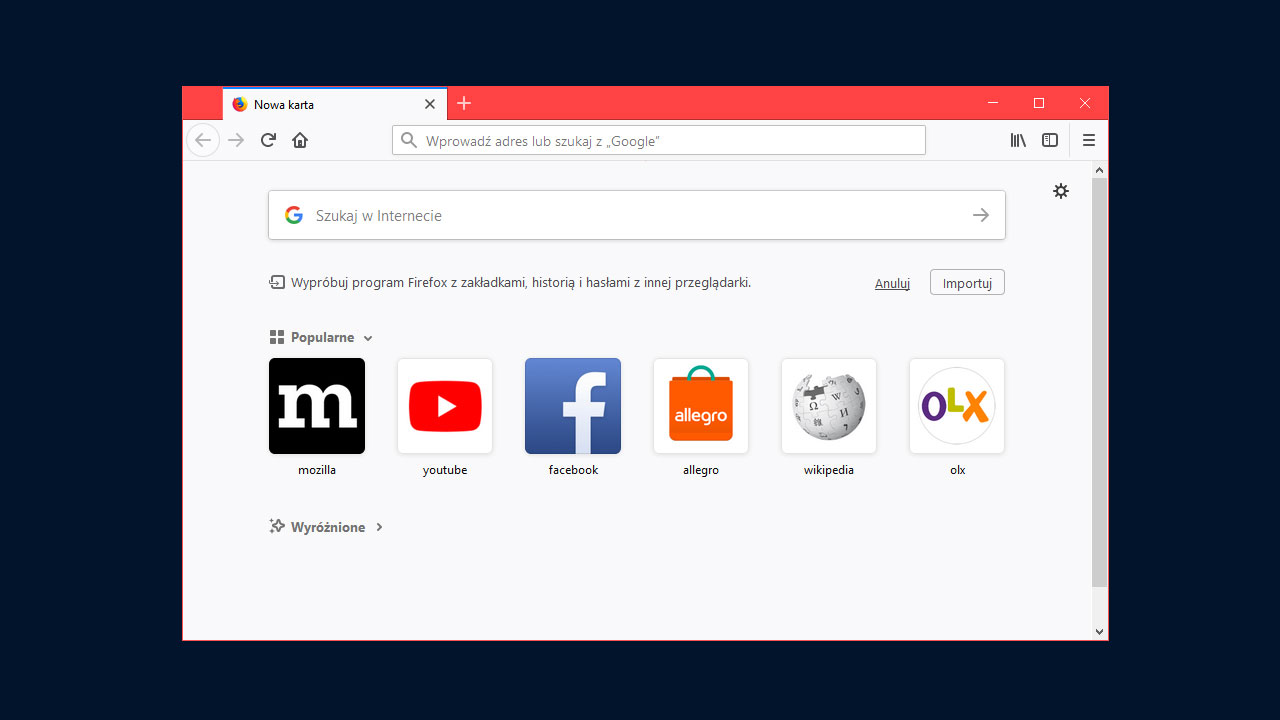
Jedną ze zmian, która została wprowadzona w Firefox 65, jest ujednolicenie interfejsu przeglądarki z ustawieniami kolorów w Windows 10. Jak pewnie większość z Was wie, w opcjach personalizacji Windowsa 10 można włączyć opcję kolorowania pasków tytułu i obramowania okien. Gdy ta opcja jest włączona, to wszystkie okna przybierają taki kolor, jaki ustawimy w opcjach personalizacji. Firefox do tej pory tego nie obsługiwał i ignorował te ustawienia, narzucając swoją własną kolorystykę. To uległo zmianie w ostatniej wersji Firefoksa.
Od teraz Firefox wykorzystuje ustawienia kolorystyczne użytkownika i ustawia taki kolor okna przeglądarki, jaki mamy ustawiony w opcjach personalizacji Windows 10. W wielu miejscach można już znaleźć sporo niezadowolonych komentarzy – w końcu użytkownicy spędzają w przeglądarce sporo czasu i przyzwyczaili się do dotychczasowych kolorów (domyślnego granatowego lub do jasnego czy ciemnego). Jak zatem przywrócić oryginalne kolory interfejsu w Firefox? Są na to dwa sposoby.
Sposób #1 – Wyłącz kolorowanie pasków tytułu w Windows 10
Pierwszy sposób to po prostu wyłączenie opcji kolorowania pasków tytułu w opcjach Windows 10. Wtedy system będzie używać domyślnego, białego motywu dla okien, a Firefox powróci do swojej klasycznej kolorystyki (granatowej). Minusem jest to, że stracimy możliwość kolorowania pozostałych okien.
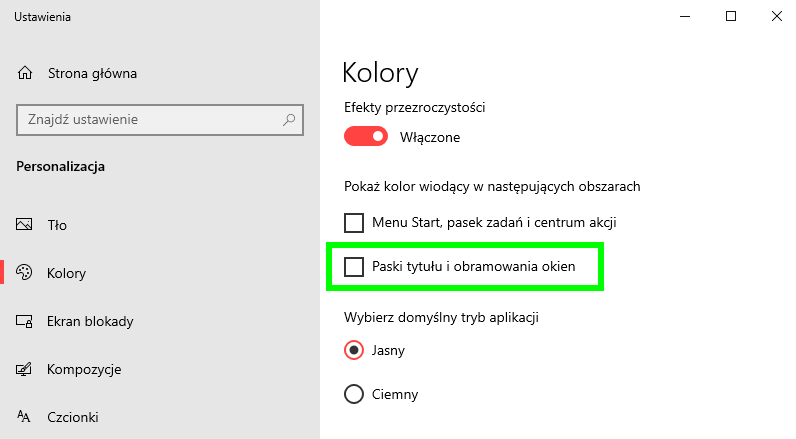
Aby to zrobić, kliknij prawym przyciskiem myszy na Pulpicie i wybierz „Personalizuj”. W opcjach personalizacji udaj się do zakładki „Kolory” w menu bocznym po lewej stronie.
Następnie znajdź opcję „Pokaż kolor wiodący w następujących obszarach:”. Odznacz w tym miejscu pole „Paski tytułu i obramowania okien”.
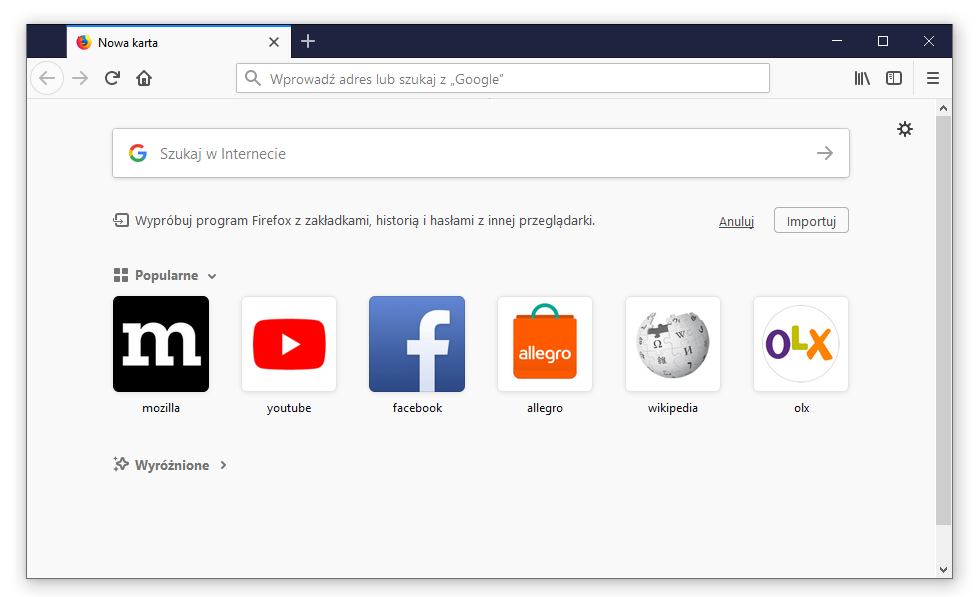
Windows 10 powróci do oryginalnej kolorystyki, a Firefox nie będzie korzystać już z akcentów kolorystycznych i również wyświetli swój oryginalny, granatowy motyw.
Sposób #2 – Ustaw klasyczne kolory w Firefox 65 i nowszych bez wyłączania kolorowania okien w Windows 10
Jeśli nie chcemy rezygnować z opcji kolorowania pasków tytułu w Windows 10, to możemy wymusić stare ustawienia kolorystyczne w samym Firefox 65 lub nowszym. Jak to zrobić?
Uruchom Firefox 65 lub nowszy, a następnie w pasku adresu wpisz:
about:config
Wciśnij Enter, aby potwierdzić wejście pod ten adres. Wyświetli się ostrzeżenie o zaawansowanych ustawieniach. Kliknij „Akceptuję ryzyko”. Pojawi się lista wszystkich ustawień.
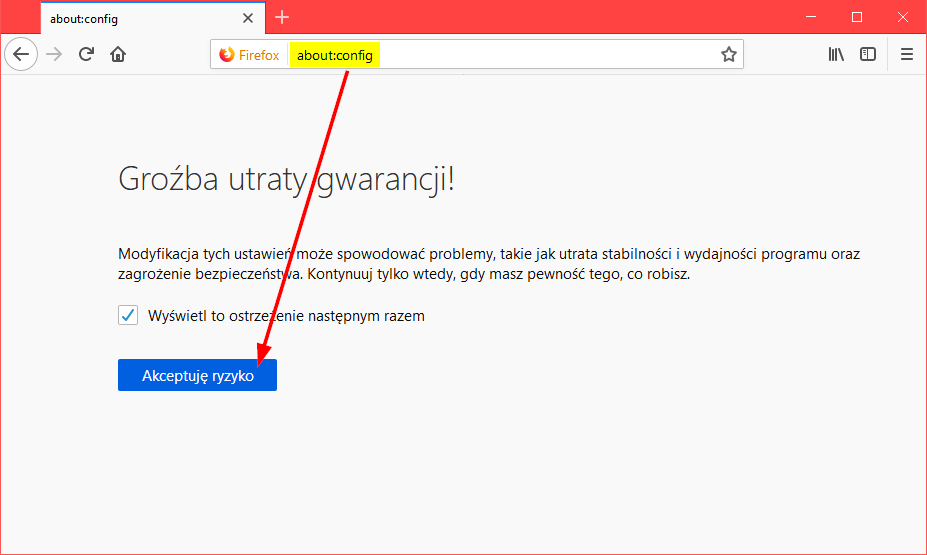
Musimy utworzyć tu dwa nowe wpisy, które na stałe ustawią wybraną przez nas kolorystykę – domyślną, jasną lub ciemną. Dostępne motywy kolorystyczne, wraz z ustawieniami, prezentują się następująco:
Domyślny motyw (granatowy)
- ui.-moz-win-accentcolor = #202340
- ui.-moz-win-accentcolortext = #f9f9fa
Jasny motyw
- ui.-moz-win-accentcolor = #e3e4e6
- ui.-moz-win-accentcolortext = #18191a
Ciemny motyw
- ui.-moz-win-accentcolor = #0c0c0d
- ui.-moz-win-accentcolortext = #f9f9fa
Jak to dodać i ustawić? Nie jest to trudne. Przykładowo, aby przywrócić domyślny, granatowy motyw, kliknij gdziekolwiek prawym przyciskiem myszy i wybierz „Dodaj ustawienie typu > Łańcuch (string)”.
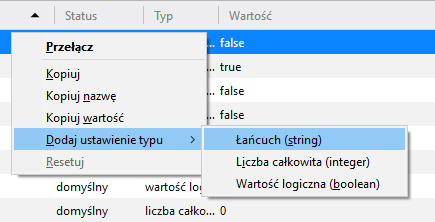
Pojawi się okno dodawania nowego łańcucha, w którym musimy wpisać jego nazwę. Najpierw wpisujemy pierwszą nazwę ustawienia, czyli ui.-moz-win-accentcolor i klikamy OK.
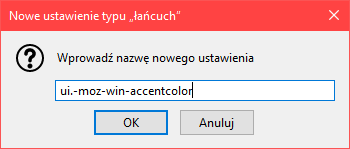
Po kliknięciu OK pojawi się prośba o wpisanie wartości dla tworzonego wpisu. Na podstawie powyższych zestawów wprowadzamy wartość kolorystyczną dla domyślnego motywu, czyli wpisujemy #202340 i klikamy OK.
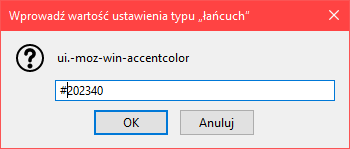
Ten sam proces powtarzamy dla wpisu ui.-moz-win-accentcolortext oraz koloru #f9f9fa, czyli tworzymy kolejny łańcuch, wpisujemy mu nazwę i nadajemy odpowiednią wartość kolorystyczną.
Po utworzeniu obu wpisów znajdziemy je obok siebie na liście. Teraz możemy wyjść z ustawień.
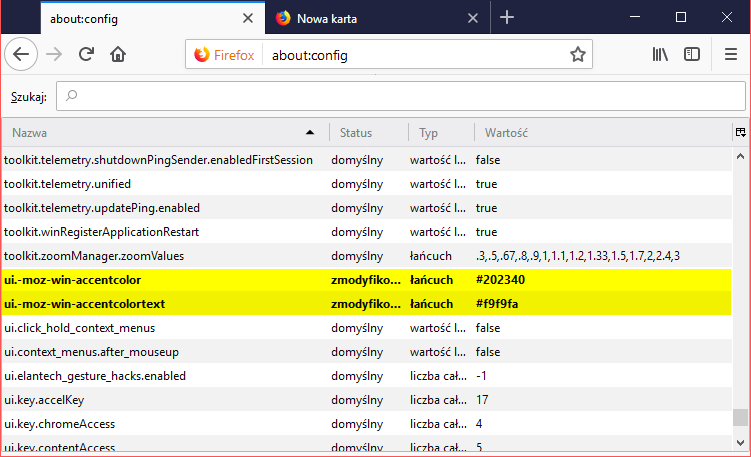
Zmiany zostaną zapisane i będą nadpisywać ustawienia kolorystyczne Firefoksa, przywracając wybrany przez nas jeden z klasycznych motywów – domyślny, jasny lub ciemny. Jeśli nie są widoczne od razu, to uruchom przeglądarkę ponownie.
